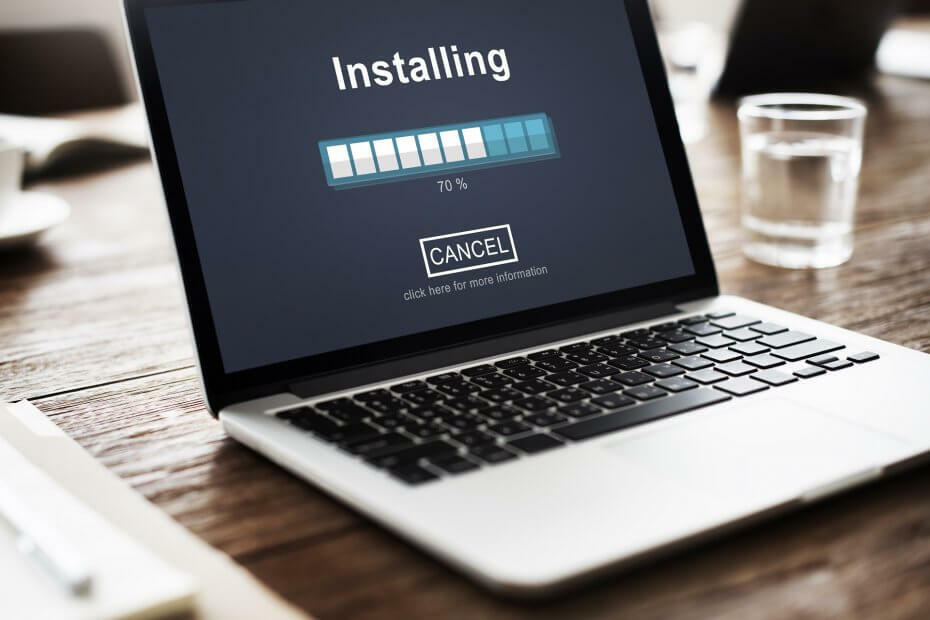
Deze software zorgt ervoor dat uw stuurprogramma's blijven werken en beschermt u zo tegen veelvoorkomende computerfouten en hardwarestoringen. Controleer nu al uw chauffeurs in 3 eenvoudige stappen:
- DriverFix downloaden (geverifieerd downloadbestand).
- Klik Start scan om alle problematische stuurprogramma's te vinden.
- Klik Stuurprogramma's bijwerken om nieuwe versies te krijgen en systeemstoringen te voorkomen.
- DriverFix is gedownload door 0 lezers deze maand.
MUI-pakketten (Multilingual User Interface) zijn:taalpakketten voor ramen. Met deze pakketten kunt u nieuwe weergavetalen toevoegen aan het Windows-besturingssysteem voor alternatieve gebruikers. Vervolgens kunnen meerdere gebruikers indien nodig alternatieve weergavetalen selecteren, en elke Windows-versie kan software in elke andere taal hosten. Zo kunt u MUI-packs voor Windows 10 downloaden en installeren.
MUI-pakketten installeren met de app Windows 10 Instellingen
- U kunt MUI-pakketten downloaden en installeren met de app Instellingen. Voer eerst 'regio' in het Cortana-zoekvak in; en selecteer om de regio- en taalinstellingen te openen, zoals hieronder.
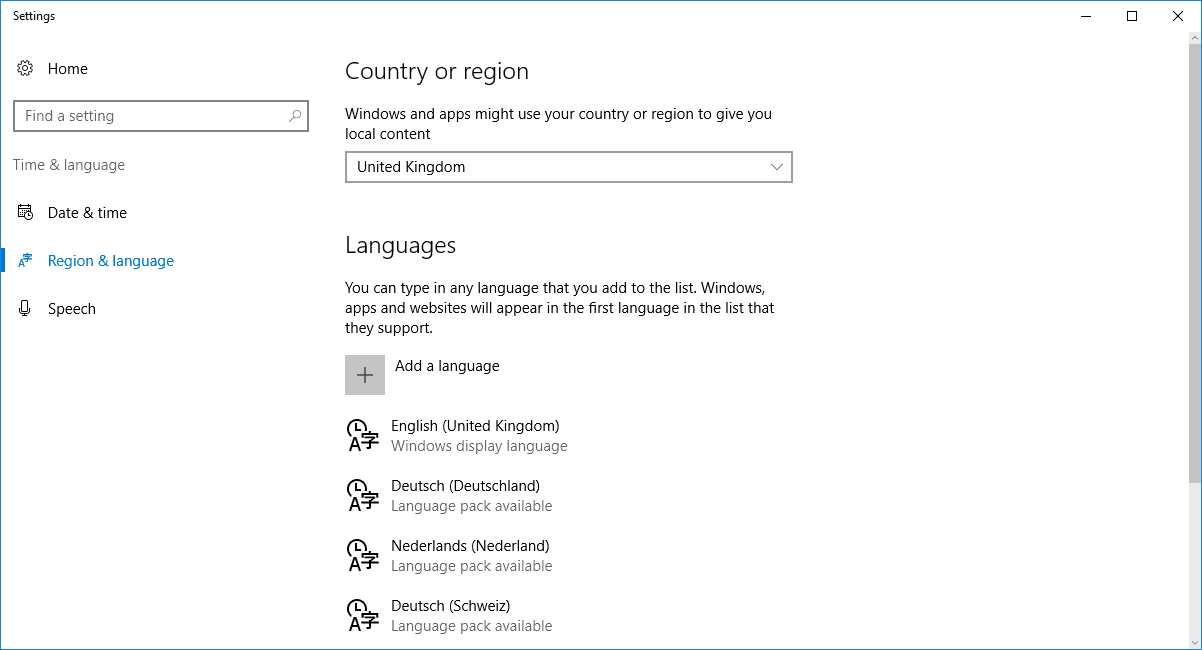
- Nu kunt u nieuwe MUI toevoegen taalpakketten naar Windows door te klikken op de Een taal toevoegen knop. Dat opent de lijst met MUI-taalpakketten in de opname direct hieronder.
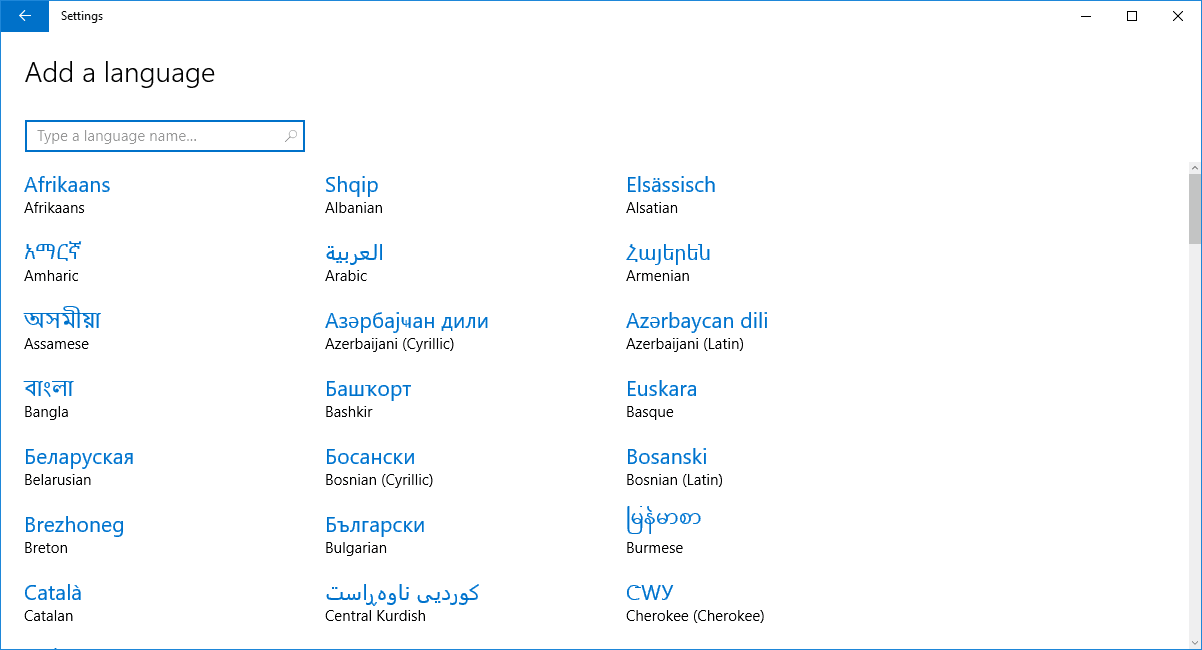
- Kies nu een MUI-pakket om vanaf daar te installeren.
- Het MUI-pakket wordt nu vermeld bij de instellingen voor Regio en taal. Klik op het pakket en druk vervolgens op zijn Opties knop.
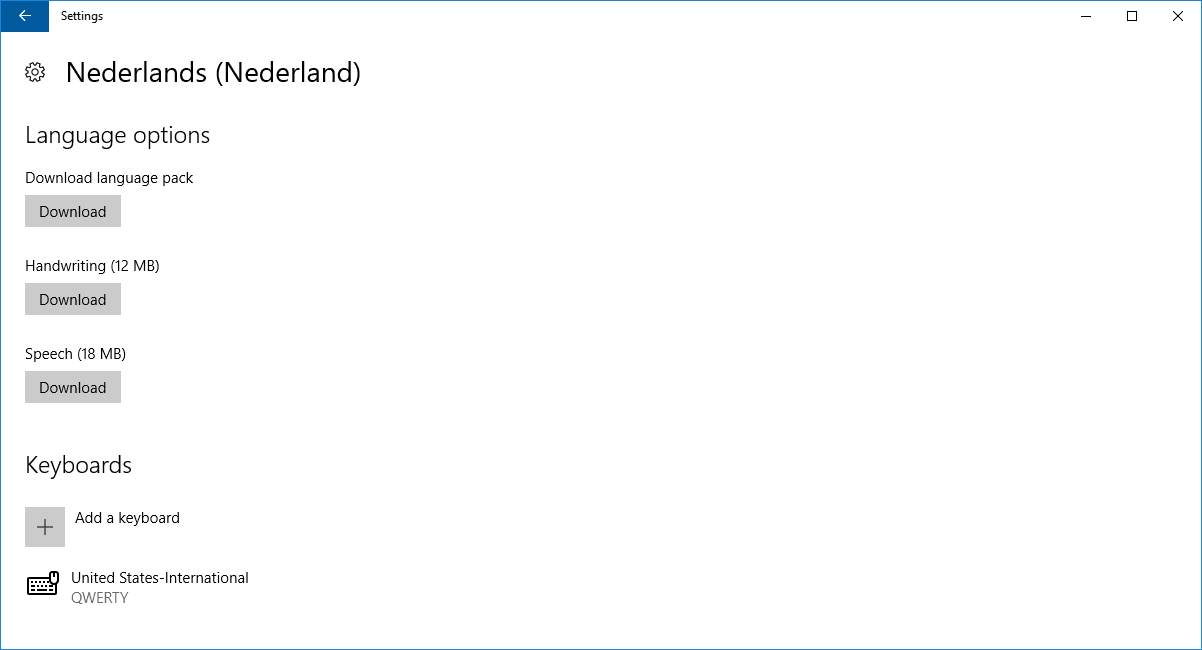
- druk de Downloaden knop onder Download talen pak om het pakket te downloaden en te installeren.
- Wanneer het is geïnstalleerd, kunt u het MUI-pakket selecteren dat wordt vermeld bij Regio- en taalinstellingen en klikken op de Stel in als standaard knop.
- Start Windows 10 opnieuw om de nieuwe instelling toe te passen op het gebruikersaccount.
MUI-pakketten installeren met de wizard Weergavetalen installeren of verwijderen
U kunt ook MUI-pakketten opslaan van websitebronnen zoals: deze. Selecteer een MUI-pakket dat daar wordt vermeld en klik vervolgens op Sla bestand op. Vervolgens kunt u het als volgt installeren met de wizard Weergavetalen installeren of verwijderen in Windows 10.
- Druk op de Win-toets + R-sneltoets om Uitvoeren te openen.
- Voer 'lpksetup.exe' in bij Uitvoeren en druk op de OK knop. Dat opent het onderstaande venster.

- Klik Displaytalen installeren op dat raam.
- druk de Bladeren knop, selecteer het .cab-bestand van het MUI-pakket en klik op OK.
- druk op De volgende om het MUI-pakket toe te voegen aan Windows 10. De wizard maakt een systeemherstelpunt en installeert vervolgens het MUI-pakket.
- Vervolgens kunt u het MUI-taalpakket als uw standaardpakket configureren via de app Instellingen of het Configuratiescherm van Windows. Log uit en weer in Windows om de nieuwe instellingen van kracht te laten worden.
Dit zijn dus twee manieren waarop u een MUI-pakket in Windows 10 kunt downloaden en installeren. Houd er rekening mee dat Windows Store-apps mogelijk pas worden gewijzigd in de nieuwe taalinstellingen als ze zijn bijgewerkt.


